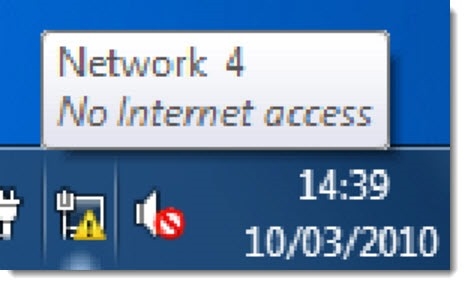Recent, am făcut cunoștință cu excelentul router ZyXEL Keenetic Start, puteți citi despre configurația detaliată a acestuia în acest articol. Continuăm să studiem funcționalitatea și diversele caracteristici ale routerelor ZyXEL. Și în acest articol vom vedea câte dispozitive sunt conectate la rețeaua dvs. Wi-Fi și ce fel de dispozitive sunt. Dacă aveți un router ZyXEL acasă sau în birou și v-ați întrebat dacă dispozitivele altor persoane sunt conectate la rețeaua dvs. fără fir, astăzi vă voi spune cum să vedeți cine este conectat la Wi-Fi în setările routerului.
În panoul de administrare al routerului ZyXEL, puteți vedea o listă nu numai a dispozitivelor conectate, ci și o mulțime de informații utile despre aceste dispozitive: numele dispozitivului, adresa MAC, adresa IP atribuită, cantitatea de trafic utilizat etc. Și, dacă este necesar, puteți bloca dispozitivul dorit ... Dar, voi pregăti un articol separat despre crearea listelor alb-negru de dispozitive pe aceste routere. Acum vom lua în considerare totul în detaliu.
Această metodă este potrivită pentru aproape toate routerele ZyXEL Keenetic. Voi arăta cu exemplul modelului junior Start.
Ne uităm la lista clienților Wi-Fi de pe ZyXEL Keenetic
Cu siguranță trebuie să mergem la setările routerului nostru. Pentru a face acest lucru, mergeți la192.168.1.1, introduceți datele (autentificare / parolă) pentru a introduce setările routerului. Mai bine, consultați articolul detaliat despre cum să introduceți setările routerelor acestei companii.
După ce accesați setările, mergeți în partea de sus a filei Clienți Wi-Fi... Acolo veți vedea toate dispozitivele care sunt conectate în prezent la Wi-Fi.

Dacă lista nu apare, atunci așteptați puțin sau reîmprospătați pagina.
După cum puteți vedea în captura de ecran de mai sus, lista afișează informații de genul acesta:
- Nume. Dacă este un computer, atunci se afișează numele acestuia (am „help-wifi-com”, acesta este un laptop). Windows Phone este pur și simplu semnat ca „Windows Phone”. Iar iPad-ul apare cu un nume.
- Adresa MAC a dispozitivului.
- Adresa IP atribuită acestuia.
- Cât trafic a fost trimis și primit.
- Lățimea canalului la care funcționează dispozitivul. Dacă modul automat este activat în setările Wi-Fi, atunci acesta poate fi diferit.
- Viteza Mbps.
- Cât timp a trecut de la conectare.
- Semnal. Puterea semnalului de rețea pe dispozitiv. Prin acest indicator, puteți înțelege cât de departe este un anumit dispozitiv de router.
De asemenea, lista dispozitivelor poate fi vizualizată în filă rețeaua de domiciliupe care le puteți accesa direct de pe pagina de pornire. De asemenea, afișează dispozitivele conectate prin cablu.

Și dacă faceți clic pe dispozitivul de care aveți nevoie, atunci se vor deschide statistici detaliate despre conexiunile acestui dispozitiv.
Este atât de ușor să obțineți informațiile de care aveți nevoie pe dispozitivele conectate. Dacă vedeți dispozitivul altor persoane, atunci îl puteți bloca sau pur și simplu puteți schimba parola pentru rețeaua Wi-Fi. Și dacă numele și prenumele vecinului dvs. sunt scrise în dispozitiv, atunci le puteți da seama diferit :) În orice caz, acestea sunt informații utile care pot fi utile.